Cara install genieacs di vps ubuntu
1. Persiapan
- Koneksi Internet
Kita membutuhkan koneksi internet untuk mengakses VPS (Virtual Private Server) karena VPS adalah server virtual yang biasanya di-hosting oleh penyedia layanan di pusat data (data center) yang dapat berlokasi di mana saja di dunia.
- Aplikasi Putty
PuTTY adalah sebuah aplikasi klien SSH (Secure Shell) yang digunakan untuk mengakses dan mengelola server jarak jauh melalui terminal command-line. Ini terutama digunakan oleh pengguna Windows, meskipun juga tersedia untuk Linux dan macOS. PuTTY memungkinkan pengguna untuk terhubung ke VPS atau server lainnya menggunakan protokol SSH, Telnet, atau serial, dan menjalankan perintah langsung di server tersebut.
Dengan PuTTY, pengguna dapat:
- Login ke server menggunakan kredensial SSH (username dan password atau key) untuk terhubung ke server.
- Menjalankan perintah untuk mengelola server secara remote dengan menjalankan perintah shell.
- Transfer file dengan bantuan tool seperti PSCP atau PSFTP, yang merupakan bagian dari PuTTY, pengguna dapat mentransfer file antara komputer lokal dan server.
PuTTY ringan, mudah digunakan, dan sangat populer di kalangan administrator sistem dan pengembang yang bekerja dengan server jarak jauh.
- VPS Ubuntu 22.04
Kenapa harus VPS Ubuntu 22.04 ? Banyak orang memilih menggunakan VPS dengan sistem operasi Ubuntu karena beberapa alasan berikut:
Komunitas yang Besar
Ubuntu memiliki salah satu komunitas terbesar di dunia Linux. Dengan dukungan komunitas yang luas, pengguna dapat dengan mudah menemukan solusi untuk masalah atau pertanyaan teknis melalui forum, dokumentasi, atau tutorial yang tersedia secara online.
Stabilitas dan Keamanan
Ubuntu terkenal karena stabilitasnya. Versi LTS (Long Term Support) dari Ubuntu menawarkan dukungan selama lima tahun, yang menjadikannya pilihan yang baik untuk server. Selain itu, Ubuntu secara rutin mendapatkan pembaruan keamanan, sehingga VPS yang menjalankan Ubuntu lebih terlindungi dari ancaman keamanan.
Kemudahan Penggunaan
Ubuntu dirancang dengan fokus pada kemudahan penggunaan. Bahkan bagi pengguna yang baru beralih dari Windows atau yang baru mengenal Linux, Ubuntu relatif mudah dipelajari dan dioperasikan.
Kompatibilitas dan Dukungan
Banyak aplikasi server, alat manajemen, dan perangkat lunak pihak ketiga memiliki dukungan yang sangat baik di Ubuntu. Hal ini membuat Ubuntu menjadi pilihan yang kompatibel dan didukung luas oleh berbagai platform dan aplikasi.
Performance yang Baik
Ubuntu menawarkan performa yang baik pada server, dengan overhead minimal, memungkinkan lebih banyak sumber daya VPS yang tersedia untuk aplikasi dan layanan yang dijalankan.
Ketersediaan di Penyedia VPS
Ubuntu seringkali merupakan salah satu opsi default yang ditawarkan oleh penyedia VPS. Ini membuatnya mudah diakses dan banyak digunakan oleh pengguna yang membeli VPS.
Dokumentasi yang Lengkap
Ubuntu memiliki dokumentasi resmi yang sangat lengkap dan terperinci, yang sangat membantu dalam mengelola server berbasis Ubuntu.
Dengan kombinasi dari faktor-faktor ini, banyak orang lebih memilih menggunakan Ubuntu untuk sistem operasi VPS mereka, terutama untuk hosting aplikasi web, server database, dan berbagai layanan lainnya.
Saat ini, versi Ubuntu yang paling stabil dan sering digunakan untuk VPS adalah Ubuntu 22.04 LTS (Jammy Jellyfish). Versi ini adalah versi Long Term Support (LTS) terbaru, yang dirilis pada April 2022, dan akan mendapatkan dukungan hingga April 2027 untuk pembaruan keamanan dan hingga 2032 untuk dukungan tambahan.
Versi LTS seperti Ubuntu 22.04 dipilih karena mereka mendapatkan dukungan jangka panjang dan sering digunakan untuk server karena stabilitasnya. Pembaruan untuk versi LTS lebih berfokus pada keamanan dan stabilitas daripada menambahkan fitur-fitur baru yang mungkin mengganggu kinerja atau kompatibilitas.
Jika Anda mencari stabilitas dan dukungan jangka panjang, Ubuntu 22.04 LTS adalah pilihan yang sangat baik untuk digunakan pada VPS.
2. Panduan cara install genieacs di vps ubuntu 22.04
Buka aplikasi putty masukan ip publik dari vps di bagian Host Name ( or IP address ) dan kemudian klik Open.
Setelah klik open kemudian login ke vps.
Masukan perintah apt update -y untuk melakukan update vps dan tunggu hingga proses updatenya selesai.
Clone repositori script auto install genieacs dari github dengan memasukan perintah git clone https://github.com/safrinnetwork/GACS-Ubuntu-22.04
Masuk ke folder yang telah di clone tadi dengan perintah cd GACS-Ubuntu-22.04
Masukan perintah chmod +x GACS-Jammy.sh untuk memberikan izin file
Install dos2unix dengan memasukan perintah sudo apt-get install dos2unix
Masukan perintah dos2unix GACS-Jammy.sh untuk mengkonversikan script ke unix format
Jalankan script autoi install dengan memasukan perintah bash GACS-Jammy.sh dan tunggu hingga proses instalasinya selesai.
3. Uji Coba
Setelah proses instalasi selesai akses genieacs melalui browser dengan alamat http://ip_vps:3000 dan akan muncul tampilan awal genieacs.
Klik tulisan ABRACADABRA! kemudian akan muncul pop up pembuatan user untuk login ke genieacs dengan kredensial admin/admin dan klik oke untuk proses instalasi terakhir.
Setelah klik ok pada pop up yang muncul maka akan ada tulisan "Initialization complete" berwarna hijau dibagian atas dan klik Reload untuk menerapkan konfigurasi instalasi terakhir dari genieacs dan akan diarahkan ke halaman login.
Login dengan kredensial yang dibuat otomatis oleh sistem genieacs yaitu user admin dan password admin setelah login akan diarahkan ke dashboard genieacs.Ini adalah tampilan dashboard genieacs yang sudah berhasil diinstall.
Buka menu TR069 pada mikrotik untuk menghubungkan genieacs dengan perangkat mikrotik, masukan ip vps yang terinstall genieacs dengan port 7547 dan untuk Connection Request Username beserta Connection Request Password tidak perlu diisi karena otomatis akan terisi.Setelah memasukan server genieacs di mikrotik, cek kembali genieacs di tab menu Devices untuk melihat apakah mikrotik sudah berhasil terhubung dengan server acs.
Jika anda masih bingun untuk cara instalasinya anda dapat menonton video panduan cara install genieacs di vps ubuntu pada video ini.



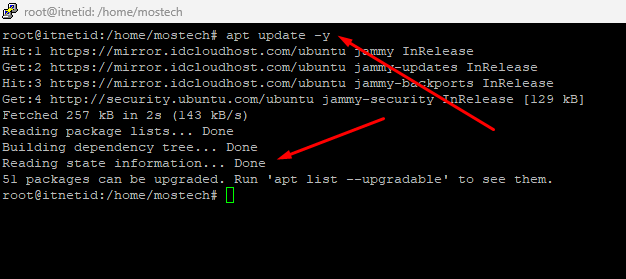

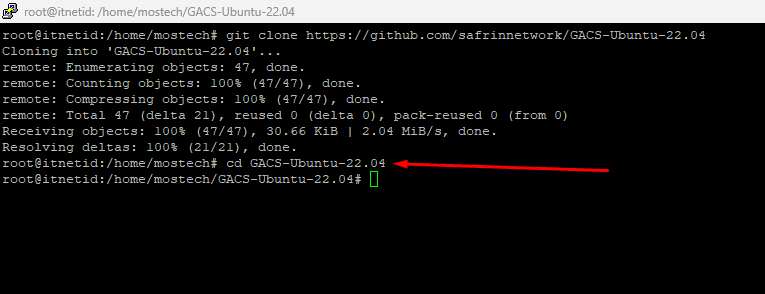
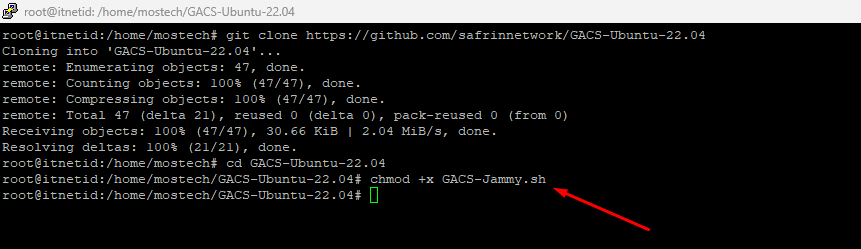
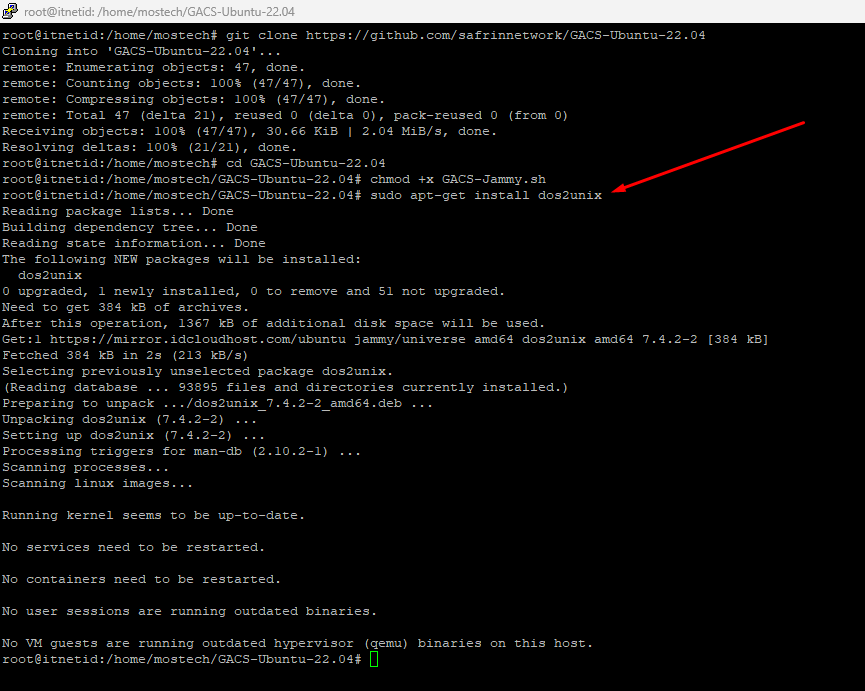
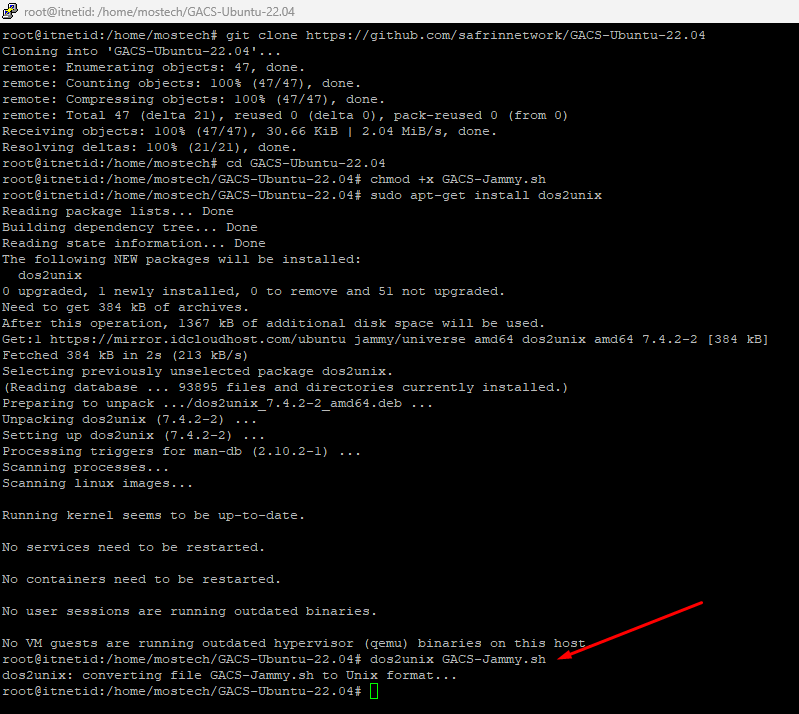







Posting Komentar